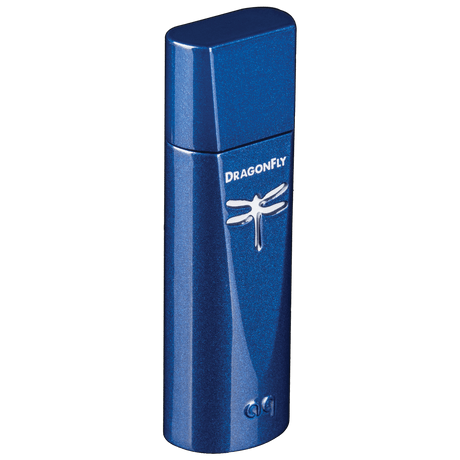Ważna uwaga dla właścicieli DragonFly Cobalt:
W tej chwili nie ma potrzeby pobierania naszego Menedżera Urządzeń Stacjonarnych ani próby aktualizacji urządzenia.
Twój DragonFly został wysłany z fabryki w pełni kompatybilny i gotowy do użycia z urządzeniami mobilnymi Apple iOS, smartfonami i tabletami z systemem Android oraz komputerami Mac i Windows. (W niektórych przypadkach urządzenia z Androidem będą wymagały aplikacji firm trzecich, aby obsługiwać wyjście audio USB. Więcej informacji znajdziesz w sekcji „Do użycia z urządzeniami z Androidem” w Twoim Podręczniku Lotu.)
Wraz z wydaniem pierwszej aktualizacji oprogramowania dla DragonFly Cobalt, Menedżer Urządzeń Stacjonarnych zostanie aktywowany. Do tego czasu Menedżer Urządzeń Stacjonarnych jest przeznaczony do użytku z naszym Beetle Toslink-Bluetooth-USB DAC oraz DragonFlys Black i Red.
Jako w pełni funkcjonalny renderer MQA, Twój DragonFly jest gotowy do rozwijania i odtwarzania plików MQA za pośrednictwem usługi strumieniowania muzyki Tidal. Jeśli masz konto Tidal Master i chcesz w pełni korzystać z plików Tidal Master (MQA) za pośrednictwem DragonFly, wystarczy dostosować ustawienia odtwarzania Tidal: